Slik bruker du åpenhet på SVG-er

Lær hvordan du bruker åpenhet på SVG-grafikk i Illustrator. Utforsk hvordan du sender ut SVG-er med gjennomsiktig bakgrunn og bruker gjennomsiktighetseffekter.
I Adobe Photoshop Creative Suite 6 må du kanskje oppsample og legge til piksler i et bilde. Dette er en vanskelig prosess da det noen ganger kan gjøre bilder uskarpe. For best å unngå dette problemet, følg disse trinnene:
Med ønsket bilde åpent, velg først Bilde → Dupliser for å lage en kopi av originalen. Med duplikatet aktivt, velg Bilde → Bildestørrelse.
Dialogboksen Bildestørrelse vises.
Det er her kaoset skjer. Vær forsiktig!
Kontroller at alternativet Resample Image er valgt.
Bredde og Høyde i området Pixel Dimensions er nå tekstbokser der du kan legge inn verdier. De er ikke lenger faste verdier slik de er når Resample Image er deaktivert.
Angi en høyere verdi for oppløsningen og, hvis ønskelig, angi en høyere verdi for bredden eller høyden.
Eksemplet har en oppløsning på 300 ppi.
Pikseldimensjonene økte dramatisk, og det samme gjorde filstørrelsen (fra bare 299,5K til 5,08MB).
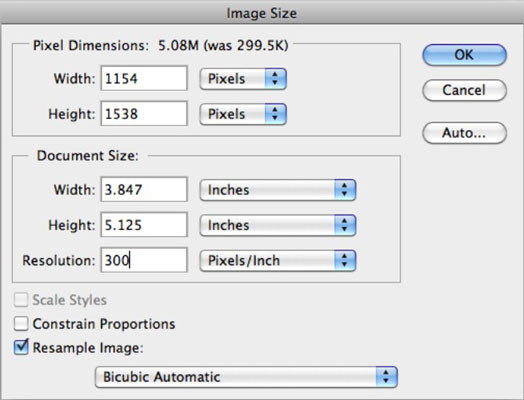
Hvis du får alt discombobulated når du arbeider i dialogboksen, trykk Alt (Alternativ på Mac). Avbryt-knappen endres til en Tilbakestill-knapp. Klikk på den, og du er tilbake til der du startet. Dette er en god snarvei å huske fordi den gjelder for mange av Photoshops dialogbokser.
La interpoleringsmetoden være satt til Bicubic Automatic eller Bicubic Smoother, som er et godt alternativ ved oppsampling.
Klikk OK.
Photoshop går nå gjennom sitt interpolasjonsritual og churner ut et nylig omsamplet bilde. Gjør en side-ved-side-sammenligning med originalen, og se på begge med 100 % visning. Originalen din skal se mye bedre ut enn det omsamplede bildet. Og for en skikkelig sjokk, prøv å skrive ut de to bildene og se hva slags forringelse som finner sted.
Lær hvordan du bruker åpenhet på SVG-grafikk i Illustrator. Utforsk hvordan du sender ut SVG-er med gjennomsiktig bakgrunn og bruker gjennomsiktighetseffekter.
Etter at du har importert bildene dine til Adobe XD, har du ikke mye redigeringskontroll, men du kan endre størrelse og rotere bilder på samme måte som du ville gjort med en hvilken som helst annen form. Du kan også enkelt runde hjørnene på et importert bilde ved å bruke hjørnemodulene. Maskering av bildene dine Ved å definere en lukket form […]
Når du har tekst i Adobe XD-prosjektet ditt, kan du begynne å endre tekstegenskapene. Disse egenskapene inkluderer skriftfamilie, skriftstørrelse, skriftvekt, justering, tegnavstand (kjerning og sporing), linjeavstand (ledende), fyll, kantlinje (strek), skygge (slippskygge) og bakgrunnsuskarphet. Så la oss se gjennom hvordan disse egenskapene brukes. Om lesbarhet og font […]
Akkurat som i Adobe Illustrator, gir Photoshop-tegnebrett muligheten til å bygge separate sider eller skjermer i ett dokument. Dette kan være spesielt nyttig hvis du bygger skjermer for en mobilapplikasjon eller liten brosjyre. Du kan tenke på en tegnebrett som en spesiell type laggruppe opprettet ved hjelp av lagpanelet. Det er […]
Mange av verktøyene du finner i InDesign Tools-panelet brukes til å tegne linjer og former på en side, så du har flere forskjellige måter å lage interessante tegninger for publikasjonene dine på. Du kan lage alt fra grunnleggende former til intrikate tegninger inne i InDesign, i stedet for å bruke et tegneprogram som […]
Å pakke inn tekst i Adobe Illustrator CC er ikke helt det samme som å pakke inn en gave – det er enklere! En tekstbryting tvinger tekst til å brytes rundt en grafikk, som vist i denne figuren. Denne funksjonen kan legge til litt kreativitet til ethvert stykke. Grafikken tvinger teksten til å vikle seg rundt den. Først lager du […]
Når du designer i Adobe Illustrator CC, trenger du ofte at en form har en nøyaktig størrelse (for eksempel 2 x 3 tommer). Etter at du har laget en form, er den beste måten å endre størrelsen på den til nøyaktige mål å bruke Transform-panelet, vist i denne figuren. Velg objektet og velg deretter Vindu→ Transformer til […]
Du kan bruke InDesign til å lage og endre QR-kodegrafikk. QR-koder er en form for strekkode som kan lagre informasjon som ord, tall, URL-er eller andre former for data. Brukeren skanner QR-koden ved hjelp av kameraet og programvaren på en enhet, for eksempel en smarttelefon, og programvaren bruker […]
Det kan være en tid når du trenger et nytt bilde for å se gammelt ut. Photoshop CS6 har du dekket. Svart-hvitt-fotografering er et nyere fenomen enn du kanskje tror. Daguerreotypier og andre tidlige fotografier hadde ofte en brunaktig eller blåaktig tone. Du kan lage dine egne sepiatonede mesterverk. Tonede bilder kan skape […]
Ved å bruke Live Paint-funksjonen i Adobe Creative Suite 5 (Adobe CS5) Illustrator kan du lage bildet du ønsker og fylle ut områder med farger. Live Paint-bøtten oppdager automatisk områder som består av uavhengige kryssende stier og fyller dem deretter. Malingen innenfor et gitt område forblir levende og flyter automatisk hvis noen […]







